Eskimis Efekt1. Effekti vermek istediğiniz resmi seçin.
Daha sonra resmin üzerine gidip, mouse´u sol tuşlayarak 'Duplicate Layer'e tıklayın.
2. Yukardaki 'Filter' bölümüne tıklayıp Sharpen -> Sharpen More yapıyoruz simdi.

3. Küçük 'Layers' kutusundan 'Soft Light'i tıklıyoruz.

4. Renk kutusuna tıklıyoruz., # 011537 # bu verdiğim numarayı kopyalayıp, tıkladıktan sonra açılan küçük pencerenin içindeki küçük (yeşil renkli) kutuya yapıştırıyoruz.

5. Yukardaki 'Layer' bölümüne tıklayıp New -> Layer yapıyoruz. Yaptıktan sonra cıkan pencereyi 'OK' tuşuyla onaylıyoruz.

6. Daha sonra 'Paint Bucket Tool' ile resmi boyuyoruz, bir kere üstüne tıklıyoruz. (Bunu yaparken yukarda yeşille belirtiğim yerlerin doğru, 'Opacity'in 100% olmasına dikkat edin.)
7. Son olarak 'Layers' kutusundan 'Exlusion'u tıklıyoruz
ve sonuç:


ders
http://www.photoshop-world.com/ Yesilgül adlı arkadasımıza aittir..
arada pek fark yok ama eklim dedim...

